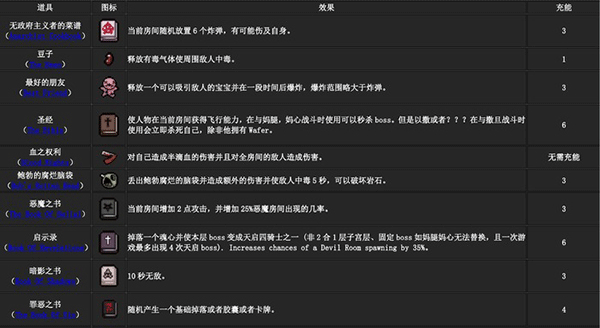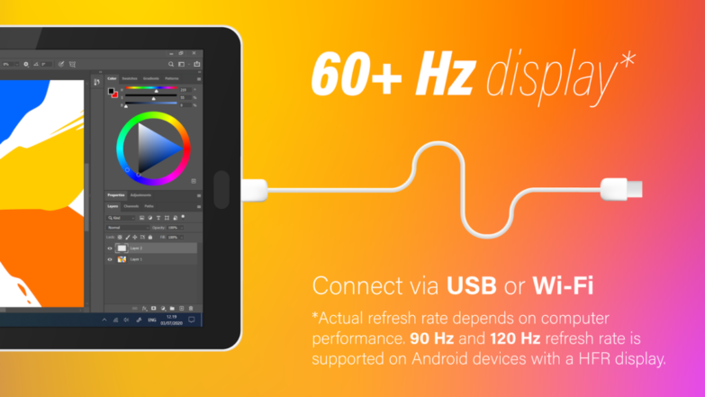Adobe Premiere Pro 2022中文版是一款适用于电影、电视和 Web 的业界领先视频编辑软件,该软件拥有十分丰富的LUT滤镜功能,其中包括:去饱和度调色预设、棕褐色效果、红色滤波、黄色滤波、电影调色预设、中间调去饱和、三色调以及冷暖色混合等等,而这些LUT滤镜可以更好的帮助用户对于视频的处理,同时它与其他视频编辑软件最大的区别就是在于“PreMiereProCC”的按钮是能够一个个进行随意拆卸、拼接的玩具,这样用户就可以按照自己的习惯来拼接出自己喜欢的按钮,从而设计出自己心仪的界面。使用它,可以帮助用户提升自己的创作能力以及创作自由度,并且这个软件还具有易学、高效、精确的优点,能够为用户提供采集、剪辑、字幕添加、调色、美化音频、输出以及DVD刻录等一套完整的流程,不过它最大的特点就是能够和其他Adobe软件完美兼容,这样就可以让用户更好的使用它来完成在编辑、制作、工作流上所遇到的问题,完全可以满足用户创建出高质量作品的要求。
另外,在Premiere2022这个全新的版本中与上个版本相比,软件也是进行了全面的加强以及添加了许多新的功能,例如在这里为用户提高了流行文化术语的转录准确性,以及改进了日期和数字的格式,从而就能够简化整个序列,再加上全新彩色矢量示波器和适用于 Sony XAVC-L-HDR 的色彩管理等全新功能。除此之外,还有一个非常实用的功能改进,该应用将团队项目的媒体重新链接,这样用户就可以在团队项目中使用与在单机版软件中相同的媒体重新链接工作流程,甚至还可以团队项目会生成映射、跟踪本地媒体以及共享团队项目文件,让用户使用起来可以更加的便携,让您能够尽情创作。

Adobe Premiere Pro 2022中文版新功能
统一版本号
在此版本中,Adobe 视频和音频应用程序与版本 22.0 保持一致,使您可以更轻松地跟踪更新并确保跨应用程序的兼容性。
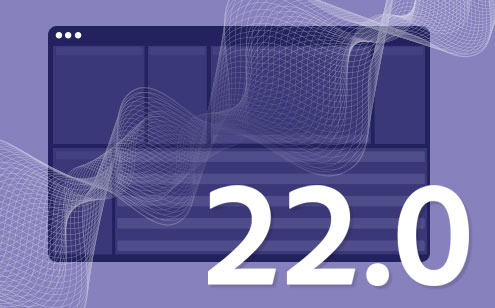
语音到文本的改进
提高了流行文化术语的转录准确性以及更好的日期和数字格式。
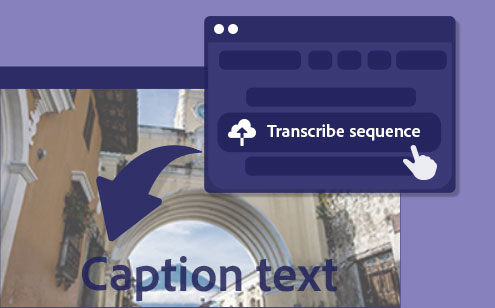
简化序列
创建当前序列的干净副本,以便与其他编辑者共享、存档或导出为 EDL、XML 或 AAF。
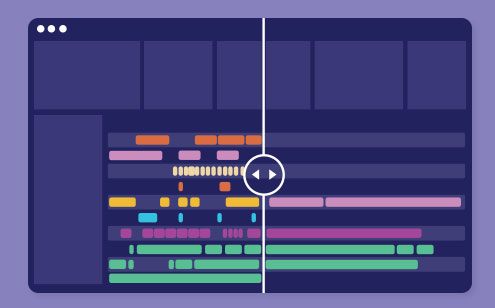
H.264 和 HEVC 的色彩管理
H.264 和 HEVC 格式(包括 10 位和 HDR 媒体)的新色彩管理意味着在导入或导出这些格式时,软件中会使用正确的色彩空间。
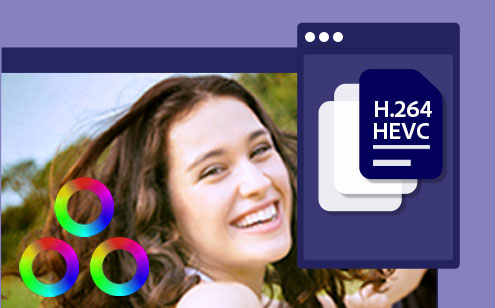
改进了 10 位 HEVC 的播放
用于 10 位 HEVC 422 的新硬件加速解码在 Apple M1 和 Intel Windows 系统上提供改进的播放和编辑。
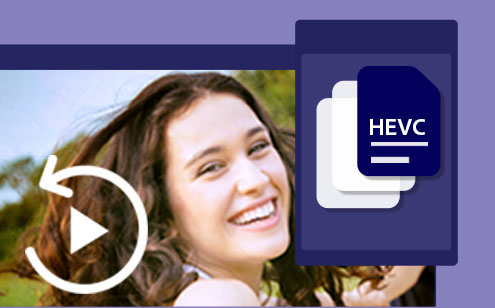
改进了 Apple M1 上 10 位 H.264 的播放
针对 10 位 H.264 422 的全新硬件加速解码在 Apple M1 计算机上使用此格式提供更流畅的编辑体验。
索尼 XAVC-L-HDR 色彩管理
索尼 XAVC-L-HDR 素材的新色彩管理为广播公司和制作团队提供了处理 HDR 内容的另一种选择。
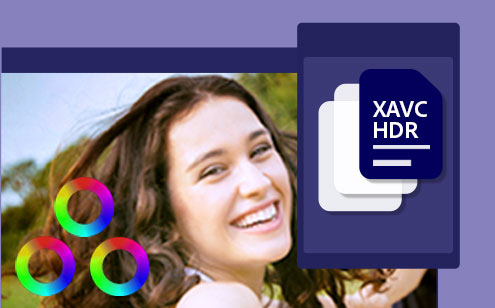
新的彩色矢量示波器
使用新的彩色矢量示波器来指导您的分级。双击 Vectorscope 以放大更多细节。
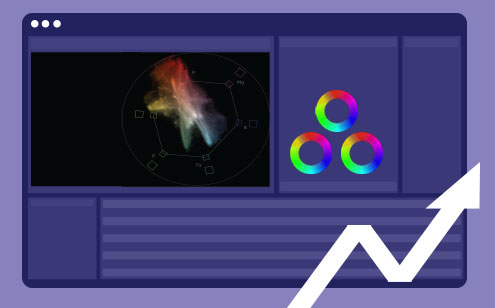
改进的直方图
改进的直方图为标准动态范围和 HDR 内容提供更明亮、更清晰的显示。
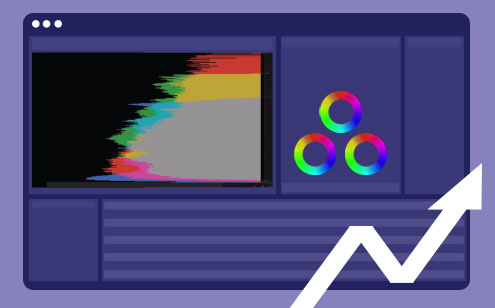
Lumetri 曲线优化
更大的窗口和更容易的选择使曲线调整更加愉快和高效。
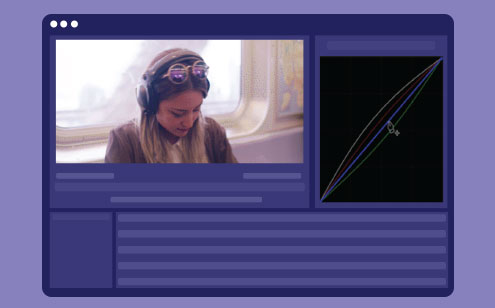
恢复修剪选择
此便利功能可让您恢复在时间线中选择但可能意外取消选择的编辑点。
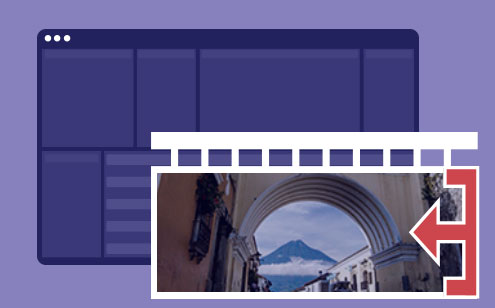
改进了团队项目的媒体重新链接
在 Team Projects 中使用与在独立软件中相同的媒体重新链接工作流程。Team Projects 生成映射,跟踪您的本地媒体和共享的 Team Projects 文件。
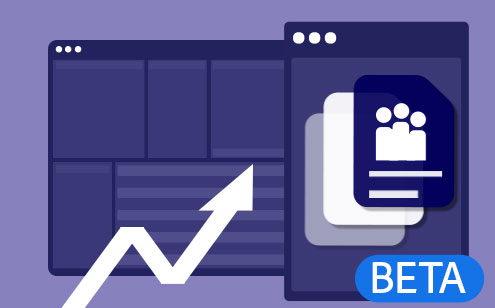
改进的条形和色调
您现在 可以 为 HDR(高动态范围)和传统 SDR(标准动态范围)创建测试模式。音频参数现在合并到一个综合对话框中。
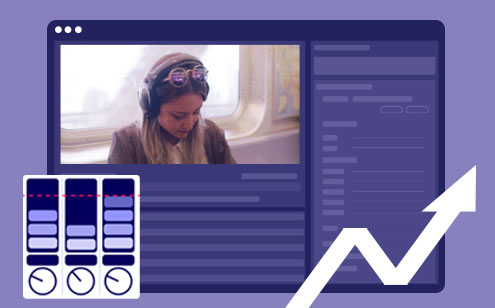
新的 GPU 加速效果
Alpha Glow、Mirror、Reduce Interlace Flicker 和 Strobe 现在都经过 GPU 加速,提供显着更好的播放性能和更快的导出渲染速度。
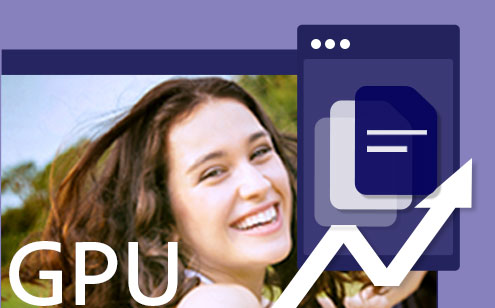
Adobe Premiere Pro视频剪辑边框怎么弄?
1、接着把视频导入时间轴中
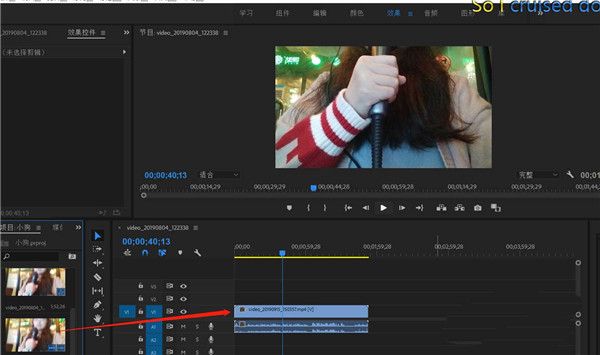
2、然后我导入了一张图片(这个就是作为边框使用的),这个是在网上搜罗的,大家有需要的,自己去搜罗几张便是,然后把图片拖拽到视频轨道的上方
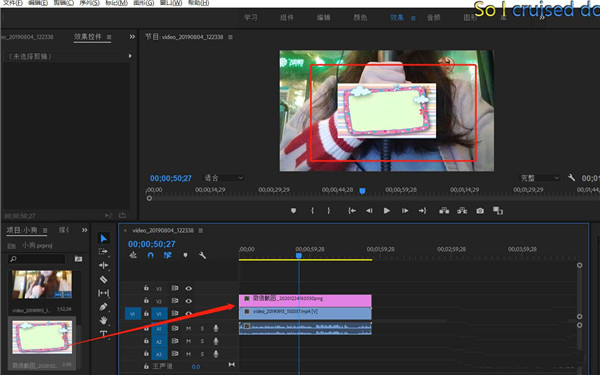
3、然后调整这个缩放参数,把图片放大
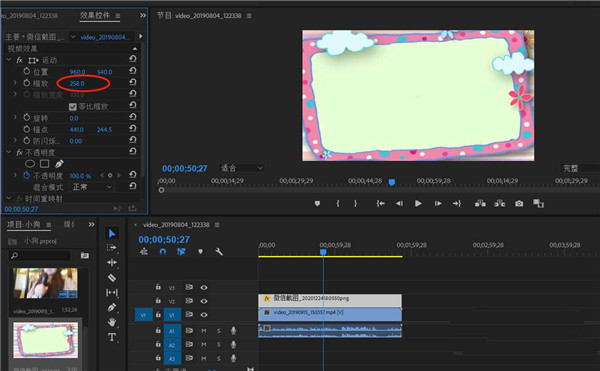
4、然后选中图片,给图片添加一个蒙版,并且勾选【已反选】
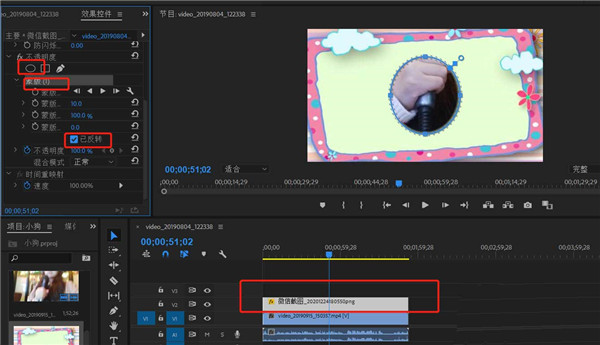
5、接着去调整这个蒙版,将底部的视频最大化的显露出来就可以啦
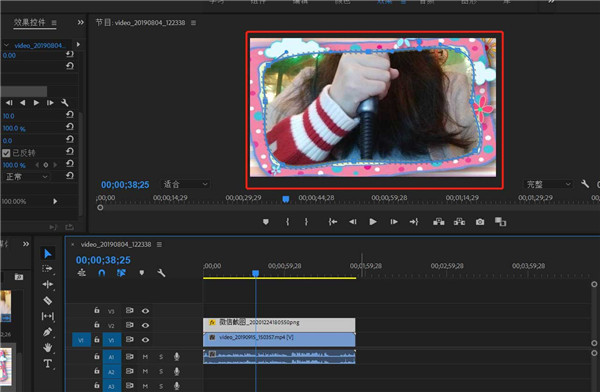
premiere替换颜色图文教程
首先在pr窗口中打开“Lumetri”颜色。
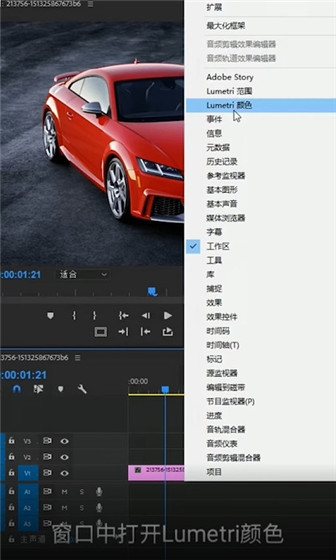
打开“HSL辅助 ”,点击“HSL辅助 ”吸管工具吸取想要变色的颜色。
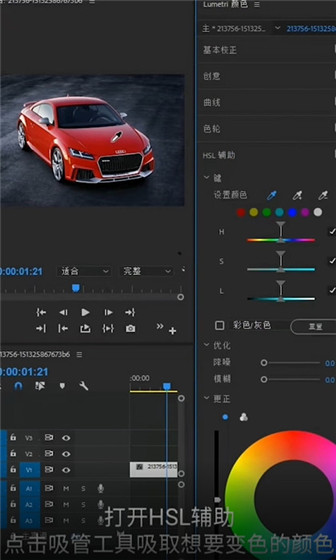
勾选“彩色有灰色”前面的对勾,然后点击“红色”。
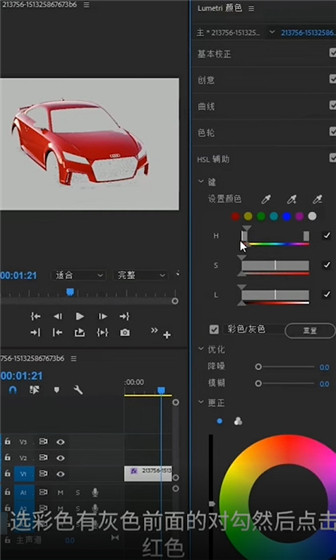
接着我们调整H、S、L三个选项的范围以及过度, 使画面上的其他杂色消除掉。
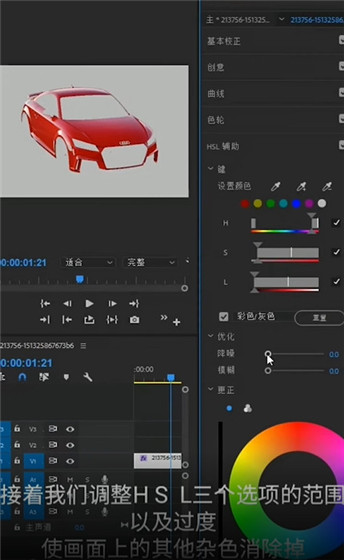
稍微的降噪。

然后调整更正选项,将颜色调整为自己喜欢的颜色。

这样变色就完成了。
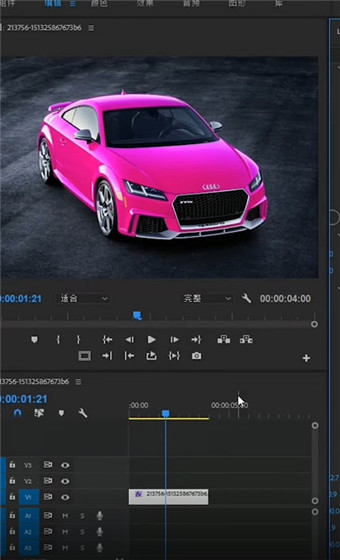
premiere2022怎么创建圆环形状?
1、点击工具栏中的椭圆工具。
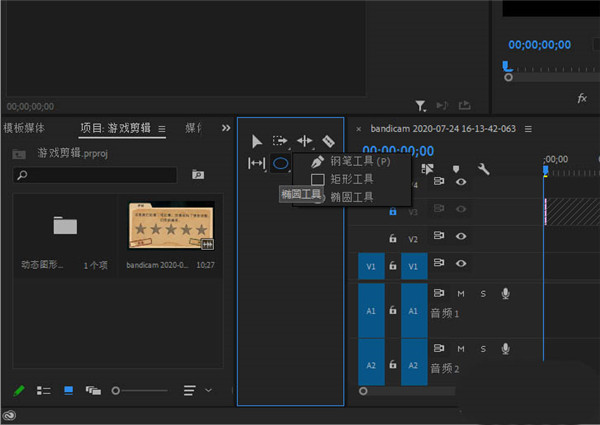
2、创建一个圆形的形状。
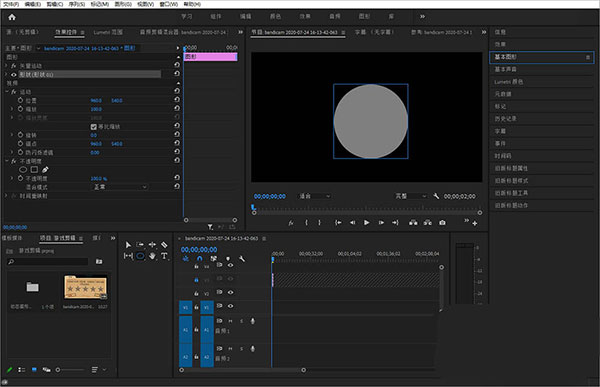
3、在基本图形中去掉形状的填充。
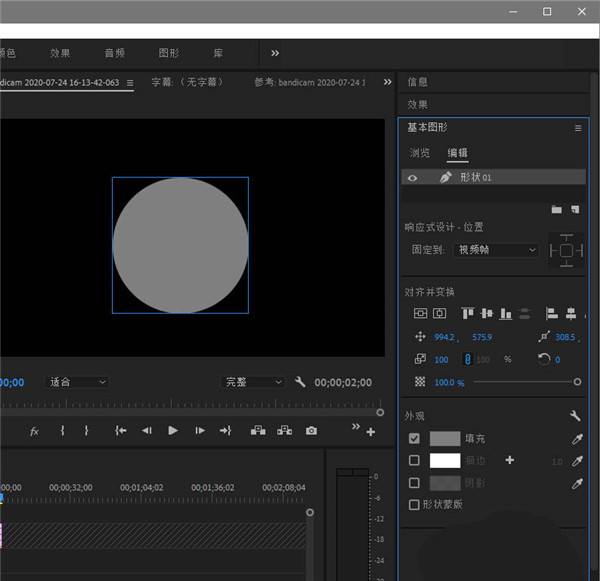
4、然后根据圆环的粗细设定描边参数即可。
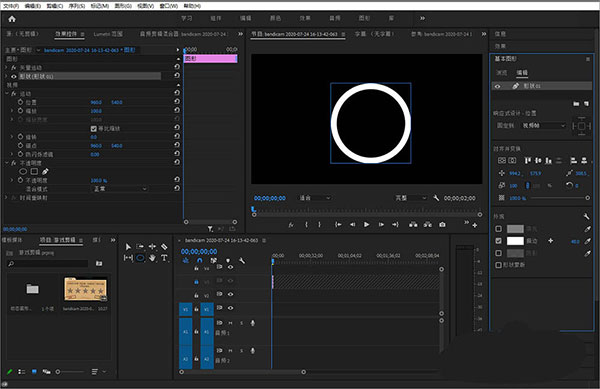
软件优势
1、引用与合成
可用于素材的组织管理和剪辑处理,可直接将
收集起来的素材引达项目窗口,进行统一管理,把项目窗口中的素材拖到相应的轨道上,即可进行剪辑处理。2、过渡效果
可以帮助用户完成视频剪辑过程中的视频片段间的自然过渡,而非生硬地进行直接拼接。
3、滤镜效果
也同样支持使用滤镜效果,内置了近80种滤镜效果,可对图像进行平滑、纹理化、变形、模糊、曝光、等处理。
4、叠加叠印
叠加叠印是pr的特色之一,即将一个素材置于另一个素材之上来播放。值得一提的是,叠加的素材效果是透明的,可以将其下面的素材透射过来放映。
5、作品输出
使用pr完成视频的剪辑处理之后,可以直接通过它强大的输出功能,直接将作品渲染导出。用户可以直接在输出选项中进行个性化设置,作品导出后无需二次转换。
软件功能
1、基本图形面板
查找编辑字幕、形状以及在该应用和After Effects中创建的动态图形模板所需的所有控件。此外,轻松地重新排列和调整形状、文本和剪辑图层。
2、文字工具
使用类似于Photoshop和After Effects中工具的文字工具在节目监视器中从头开始创建字幕。
3、动态图形模板
构图现在可以打包为动态图形模板、通过Creative Cloud库进行共享并在该应用中打开。然后,您可以更改文本、颜色、大小、布局或情绪等变量,且不会改变整体美感,而且您还可以使用文本、形状和剪辑图层创建自己的模板。
4、Essential Sound面板
现在,编辑人员可以获得专业品质的声音,且无需任何专业知识。使用 Essential Sound 面板,您可以在将某个剪辑指定为音乐、效果、对话和氛围时获取**音频参数。
5、改进了与 Audition的集成
现在提供 Surround Reverb、Mastering 和 Stereo Expander 等 Favorite Audition 效果。无需渲染,即可在软件面板中将关键帧、音频效果和设置发送到 Audition,而且这两个应用程序的面板完全相互兼容。
6、虚拟现实工作流程增强功能
输出适用于启用了 VR 的平台的环绕声音频。
7、支持新一代硬件
现提供对 Microsoft Surface Dial 的本机支持以及 MacBook Pro Touch Bar 的本机支持和自定义项。
8、适用于团队项目的 Dynamic Link
团队项目现在支持它和After Effects之间的Dynamic Link,因此您可以跳过中间渲染并实现更快迭代。
9、支持更多本机格式
对高动态范围的新增支持包括HLG (Hybrid LOG Gamma)。